|
|
Aç |
||
|
|
Kaydet |
||
|
|
Sonrakini Bul |
||
|
|
Dışarı Adımla |
||
|
|
Kopyala |
||
|
|
Geri al |
||
|
|
Tümünü Seç |
||
|
|
Yinele |
||
|
|
Öncekini Bul |
||
|
|
Üzerinden Adımla |
||
|
|
İçeri Adımla |
||
|
|
Yapıştır |
||
|
|
Profil |
||
|
|
Kopyasını oluştur |
||
|
|
Kes |
||
|
|
Pencereyi Kapat |
||
|
|
Çalıştır |
||
|
|
Yeni Sekme |
||
|
|
Proje |
||
|
|
Küçült |
||
|
|
Arama |
||
|
|
Yeni Pencere |
||
|
|
Seçime Git |
||
|
|
Hata ayıklama |
||
|
|
Tümünü Kaydet |
||
|
|
Sekmeyi Kapat |
||
|
|
Durdur |
||
|
|
Özel Yapıştır |
||
|
|
Diğerlerini Gizle |
||
|
|
Sonraki Sayfa |
||
|
|
Tüm Pencereleri Kapat |
||
|
|
Önceki Sayfa |
||
|
|
Yapıştır ve Stili Eşleştir |
||
|
|
Bir Satır Yukarı Git |
||
|
|
Bir Satır Aşağı Git |
||
|
|
Geri git |
||
|
|
İleriye Git |
||
|
|
Duraklat |
||
|
|
Kontroller arasında ters yönde git |
||
|
|
Seçimi bir karakter sola doğru genişlet |
||
|
|
Seçimi bir karakter sağa doğru uzat |
||
|
|
Seçimi, yukarıdaki satıra, aynı yatay konumdaki en yakın karakter sınırına kadar genişlet |
||
|
|
Seçimi, en yakın yatay konuma en yakın çizgiye uzat |
||
|
|
Verileri çoğaltın ve Pano'ya kaydedin (Copy komutuna eşdeğer) |
||
|
|
Kullanıcının önceki işleminin etkisini tersine çevir (Geri Al komutu ile eşdeğerdir) |
||
|
|
Pano içeriğini ekleme noktasına yerleştir (Paste komutuna eşdeğer) |
||
|
|
Etkin belgeyi kaydet (Save komutuyla eşdeğer) |
||
|
|
Bul... |
||
|
|
Bir Bul penceresi aç (Find komutuyla eşdeğer) |
||
|
|
Belgede veya pencerede her öğeyi vurgula veya bir metin alanındaki tüm karakterleri vurgula (Tümünü Seç komutuna eşdeğer) |
||
|
|
Seçilen metni italikleştir veya italik metni aç veya kapat |
||
|
|
Bir Info penceresi görüntüle |
||
|
|
Derle |
||
|
|
Seçilen metni kalınlaştırın veya kalınlaştırılmış metni açıp kapatın (Bold komutuna eşdeğerdir) |
||
|
|
Son Geri Al komutunun etkisini tersine çevir (Redo komutuna eşdeğer) |
||
|
|
Yeni Dosya... |
||
|
|
Yeni bir belge açın (New komutuyla eşdeğer) |
||
|
|
Seçimi kaldır ve Pano'ya kaydet (Kes komutuyla eşdeğer) |
||
|
|
Etkin pencereyi kapat (Kapat komutuyla eşdeğer) |
||
Reklam |
|||
|
|
Bul için Seçimi Kullan |
||
|
|
Konsolu Temizle |
||
|
|
Bulma işlemi için seçimi kullan |
||
|
|
Seçimin bir sonraki oluşumunu bul (Find Next komutuyla eşdeğer) |
||
|
|
Aç... |
||
|
|
Açılacak dokümanı seçmek için bir iletişim kutusu görüntüle (Open komutuyla eşdeğer) |
||
|
|
Standart |
||
|
|
Project Navigator'da Açığa Çıkar |
||
|
|
Test et |
||
|
|
Yazı Tipleri penceresini görüntüle (Show Fonts komutuyla eşdeğer) |
||
|
|
Farklı Kaydet... |
||
|
|
Kaydet iletişim kutusunu görüntüleme (Farklı Kaydet komutuna eşdeğer). |
||
|
|
Metni Küçült |
||
|
|
Öğenin boyutunu küçült (Smaller komutuyla eşdeğerdir) |
||
|
|
Seçilen metnin altını çiz veya altını çizmeyi aç / kapat |
||
|
|
Yazdır ... |
||
|
|
Yazdır iletişim kutusunu görüntüleme (Yazdırma komutuna eşdeğer). |
||
|
|
Tercihler... |
||
|
|
Uygulamanın tercihler penceresini aç (Tercihler komutuyla aynıdır) |
||
|
|
Seçimin önceki oluşumunu bul (Find Previous komutuyla eşdeğer) |
||
|
|
Renkler penceresini görüntüle |
||
|
|
Çalışma Alanında Bul... |
||
|
|
Sembol |
||
|
|
Etkin pencereyi Dock'a küçült (Minimize komutuna eşdeğer) |
||
|
|
Sağ Kenarları Hizala |
||
|
|
Sağa Kaydır |
||
|
|
Xcode'tan Çık |
||
|
|
Gezgini göster |
||
|
|
Seçime Açıklama Ekle |
||
|
|
Uygulamadan çık (Quit komutuna eşdeğer) |
||
|
|
Sol Kenarları Hizala |
||
|
|
Sola Kaydır |
||
|
|
Klavye düzenini sistem script'inin şu anki düzenine değiştir |
||
|
|
Metni Büyüt |
||
|
|
Çalıştırmak İçin Derle |
||
|
|
Klavye düzenini şu anki Romen düzenine dönüştür |
||
|
|
Değiştirme için Seçimi Kullan |
||
|
|
Tanıma Git |
||
|
|
Kesme noktalarını etkinleştir |
||
|
|
Yeni Proje... |
||
|
|
Sorun |
||
|
|
Yazdırma Ayarları... |
||
|
|
Yazdırma parametrelerini belirlemek için bir iletişim kutusu görüntüle (Page Setup komutuna eşdeğer) |
||
|
|
Profil Oluşturma İçin Derle |
||
|
|
Xcode'u gizle |
||
|
|
Hızlı Aç ... |
||
|
|
Şu an çalışan uygulamanın pencerelerini gizle (Hide 'UygulamaAdı' komutuna eşdeğerdir) |
||
|
|
Bir seçime kaydır |
||
|
|
Temizle |
||
|
|
Teslim et... |
||
|
|
Test et... (1) |
||
|
|
Seçilen metnin stilini kopyala |
||
|
|
Bir araç çubuğunu göster veya gizle (Araç Çubuğunu Göster / Gizle komutuna eşdeğer) |
||
|
|
Yeni Grup |
||
|
|
Bul ve Değiştir... |
||
|
|
Arama alanı kontrolüne atla |
||
|
|
Kesme noktası |
||
|
|
Test Etmek İçin Derle |
||
|
|
Geçerli Satıra Kesme Noktası Ekle |
||
|
|
Bir dosyayı ve ilişkili pencerelerini kapat (Dosya Komutunu Kapat'a eşdeğer) |
||
|
|
Bir nesnenin stilini seçilen nesneye uygula |
||
|
|
Kapsamın Tümünü Onar |
||
|
|
Profil... (1) |
||
|
|
Bir Denetleyici penceresi göster |
||
|
|
Kütüphane'de filtreleme |
||
|
|
Seçimi, sonraki semantik birimi, genellikle belgenin başında yukarı doğru uzat |
||
|
|
Çalıştır...(1) |
||
|
|
Etkin uygulamanın tüm pencerelerini Dock'a küçült (Minimize All komutu ile eşdeğerdir) |
||
|
|
Seçimi bir sonraki semantik birimine, genellikle belgenin sonuna doğru aşağıya doğru genişlet |
||
|
|
Günlük |
||
|
|
Bir iletişim kutusunda sonraki kontrol grubuna veya sonraki tabloya git (Tab sonraki hücreye gittiğinde) |
||
|
|
Çalışan diğer tüm uygulamaların pencerelerini gizle (Hide Others komutuna eşdeğerdir) |
||
|
|
Seçimi bir sonraki semantik birime, geçerli satırın sonuna kadar uzat |
||
|
|
Seçimi eski semantik birimine, tipik olarak geçerli satırın başına kadar uzat |
||
|
|
Boyutu Sığdır |
||
|
|
Belgedeki yanlış yazılmış sözcükleri bul (Check Spelling komutuna eşdeğer) |
||
|
|
Git... |
||
|
|
Dosyalar Ekle... |
||
|
|
Uygulamadaki tüm pencereleri kapat |
||
|
|
Odağı önceki kontrol grubuna taşı |
||
|
|
Katla |
||
|
|
Seçimi geçerli sözcüğün sonuna, sonra da bir sonraki sözcüğün sonuna kadar uzat |
||
|
|
Seçimi geçerli sözcüğün başlangıcına, ardından ilk kelimenin başına kadar uzat |
||
|
|
Odak Sonraki Alana Taşı |
||
|
|
Spotlight arama alanını (birden çok dili yüklüyken, etkinleştirilmiş betik sistemleri arasında dönebilir) gösterin veya gizleyin. |
||
|
|
Seçimi, geçerli paragrafın başına, sonraki paragrafın başına kadar uzat |
||
|
|
Seçimi, geçerli paragrafın sonuna kadar, ardından bir sonraki paragrafın sonuna kadar genişlet (kesme, kopyalama ve yapıştırma işlemlerinde İade gibi paragraf sonlandırıcısını ekleyin) |
||
|
|
Xcode'a Hoş Geldiniz |
||
|
|
Birden Çok Kaydet... |
||
|
|
Çalışma Alanında Bul ve Değiştir... |
||
|
|
Yazı tipi yumuşatmayı aç veya kapat |
||
Xcode klavye kısayolları
İçindekiler
Reklam
Program bilgileri
Program adı:

Xcode, Apple tarafından macOS, iOS, watchOS ve tvOS için yazılım geliştirmek üzere sunulan geliştirme araçlarını içeren bir IDE'dir (entegre geliştirme ortamı). Mac App Store'dan ücretsiz olarak indirilebilen Xcode, ilk olarak 2003'te yayınlanmıştı.
Web sayfası: developer.apple.com/xcode
Son güncelleme: 16.01.2021 09:02 UTC
Kısayollara basma kolaylığı: 71%
Daha fazla bilgi >>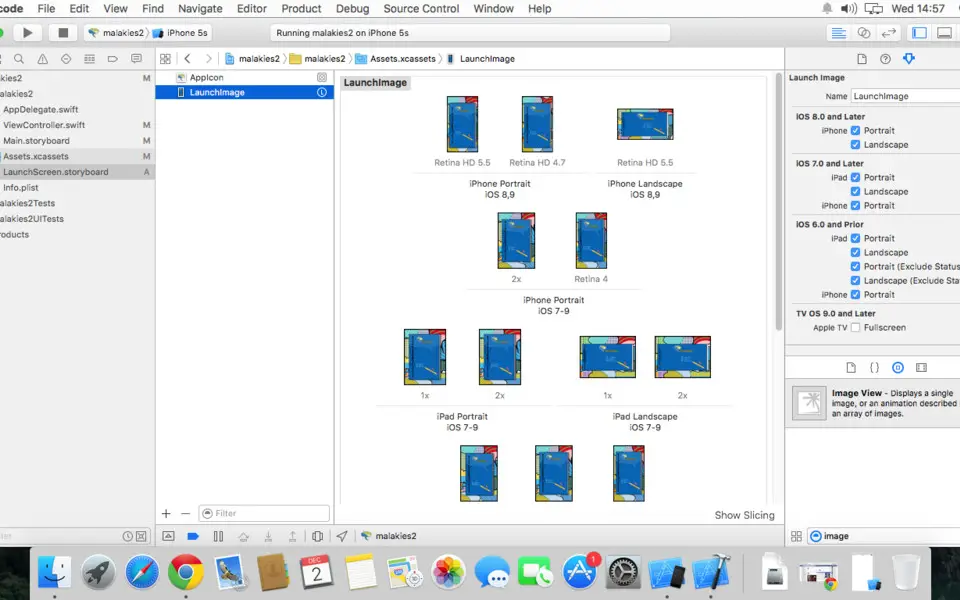




En sevdiğiniz Xcode kısayol tuşları hangisi? Bu program hakkında bildiğiniz faydalı bir ipucu var mı? Aşağıda diğer ziyaretçilerle paylaşabilirsiniz.
1104707 2
497416 62
410826 1
364470 57
305997 6
276422
15 saat önce
16 saat önce Güncellendi!
1 gün önce Güncellendi!
1 gün önce Güncellendi!
2 gün önce
2 gün önce Güncellendi!
En son yazılar
Chrome’da Gizli mod ve misafir modunun farkı nedir?
Windows Uygulamalarının internete bağlanmamasını düzeltin